linux访问windows共享文件夹图形界面
在现代计算机环境中,Linux和Windows操作系统的协同工作已经逐渐成为一种常态。随着不同平台之间的互联互通需求日益增长,如何在Linux系统中方便地访问Windows共享文件夹成为了一个亟待解决的问题。本文将介绍通过图形界面,在Linux系统中访问Windows共享文件夹的步骤与技巧,让您在工作和学习中更加高效。
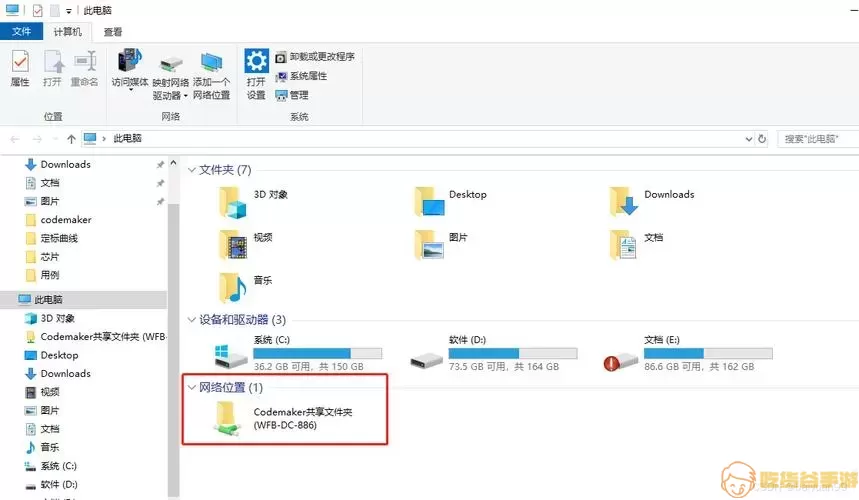
首先,我们需要确认Windows共享文件夹的设置。在Windows系统中,您需要确保您想要共享的文件夹已经配置为公共共享。在文件夹上右键点击,选择“属性”,然后在“共享”选项卡中设置共享权限。此外,您还可以选择“高级共享”来更进一步自定义共享设置,确保Linux用户能够访问该文件夹。
接下来,在Linux系统中,您需要安装一个图形化的文件管理器,例如Nautilus(在GNOME桌面环境中使用)。一般情况下,Nautilus默认已安装,如果您的系统中没有,可以通过包管理器进行安装,如在Ubuntu中您可以使用以下命令:
sudo apt-get install nautilus
安装完成后,您可以打开Nautilus。在地址栏中,输入Windows共享文件夹的路径,格式通常为:smb://
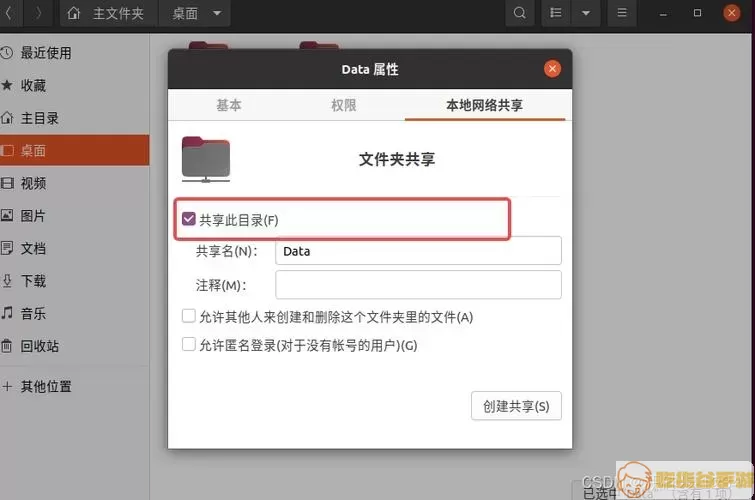
在输入完毕后,按下“回车”键。如果一切正常,您将看到一个提示窗口,要求您输入Windows共享文件夹的用户名和密码。请根据要求输入相应的信息,然后点击“连接”。此时,您应该能够访问到Windows共享文件夹中的内容。
值得注意的是,有时在连接共享文件夹时可能会遇到一些问题,例如DNS解析失败或权限不足。这时,可以尝试用Windows IP地址代替主机名,格式为smb://
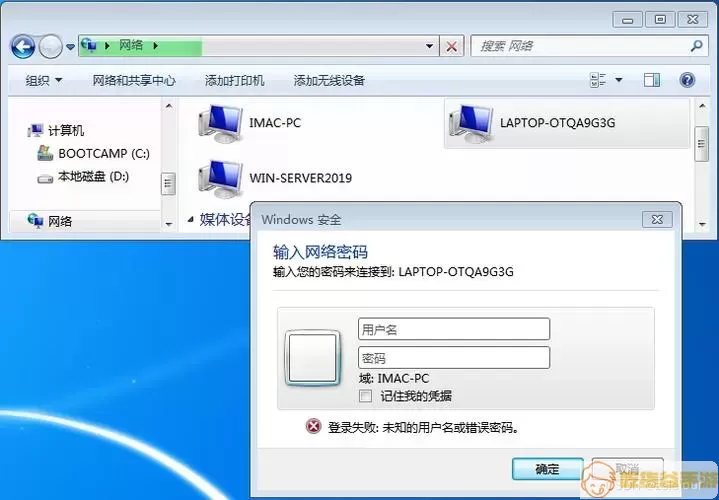
最后,连接成功后,您可以像访问本地文件一样对Windows共享文件夹进行操作,包括复制、移动、删除等。若希望频繁访问该共享文件夹,您可以将其添加到书签中,方便以后随时访问。
总的来说,通过图形界面访问Windows共享文件夹在Linux系统中并不复杂,只需进行简要的设置与操作,便能实现跨平台互联互通。通过本文所述的步骤,相信您已经掌握了在Linux下访问Windows共享文件夹的方法,能够在日常工作和学习中游刃有余地处理不同平台上的文件。
希望本文能为您提供帮助,让Linux和Windows的结合更加顺畅高效。
